【WiFi之家网】192.168.16.1登录入口图文教程,详细信息请阅读下文!

网友提问:在设置路由器时,192.168.16.1登录入口进不去怎么办?
答:如果在设置路由器的时候,192.168.16.1登录入口进不去,多半是你自己操作有问题,极少数情况下,是路由器等客观原因造成的,下面会解决具体的解决办法。
温馨提示:
如果是手机设置路由器时,手机不能进入192.168.16.1登录入口,这种情况下,建议你阅读下面的教程,查看对应的解决办法。
192.168.16.1手机登录入口
1、先在路由器的底部的铭牌上,查看路由器的登录地址是不是:192.168.16.1 ? 如果登录地址不是192.168.16.1,你用192.168.16.1肯定不能进入登录入口。
如下图所示,这个路由器的登录地址是:tplogin.cn,需要在浏览器中输入:tplogin.cn,才能进入该路由器的登录入口。

查看路由器的登录地址
温馨提示:
铭牌中 登录地址、登陆地址、管理页面、管理地址、路由器地址 等选项后面的信息,就是这个路由器的登录地址了,请注意查看、确认。
2、检查 路由器、光猫(入户宽带网线)、电脑 之间的线路连接是否正确,它们的正确连接方式如下:
从光猫上接出来的网线(入户宽带网线),应该插在路由器的WAN接口;电脑需要用网线,连接到路由器 LAN1/2/3/4 中任意一个接口,连接示意图如下:

路由器的正确连接方式
温馨提示:
请注意,一定要确保网线是好的,如果网线坏掉了,会导致不能进入路由器的登录入口,或者路由器设置后连不上网等问题。
3、用来登录192.168.16.1的这个电脑,建议把它的IP地址设置成:自动获得,如下图所示。 你可以根据下面文章中的方法,来检查、设置电脑的IP地址。
电脑自动获得IP地址怎么设置?
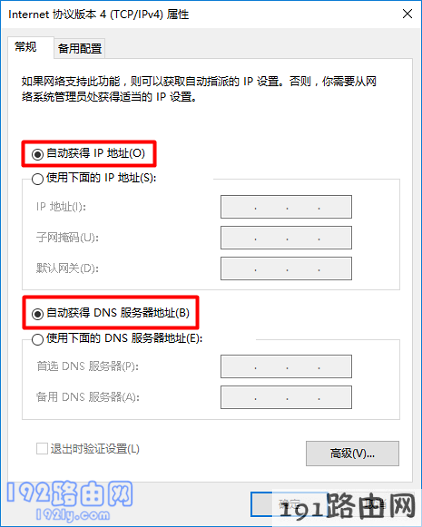
把电脑IP地址设置成:自动获得
4、在浏览器中输入 192.168.16.1的时候,请注意3个小圆点的位置;还有注意一点,小圆点的前后没有空格,一定要输入正确。
另外,不要擅自添加一些信息,例如:www.192.168.16.1、192.168.16.1.com、www.192.168.16.1.com 等都是错误的,不能进入路由器的登录入口。
5、请在浏览器地址栏中输入:192.168.16.1,如下图所示,才能进入路由器的登录入口。 如果是在百度、360、搜狗 等搜索框中输入的,是不能进入192.168.16.1登录入口的。
温馨提示:
浏览器的地址栏,指的是浏览器顶部显示网址的地方,在输入的时候,先情况地址栏中的信息,然后手动输入:192.168.16.1即可。
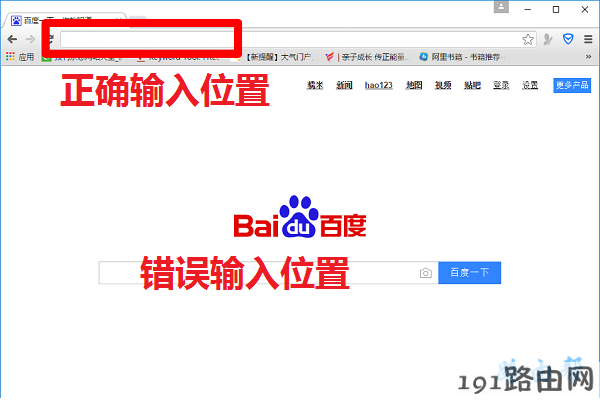
浏览器中正确的输入位置
6、有些浏览器与192.168.16.1登录入口不兼容,导致进不去;所以,可以换一个浏览器重新登录。
7、可以重启电脑一次,或者换一个电脑来登录。因为如果电脑有问题,也会导致不能进入192.168.16.1登录入口。
8、路由器自身的一些问题,也可能会导致不能进入:192.168.16.1登录入口,解决办法如下:
(1)、断开路由器的电源线,5分钟后接通电源,然后尝试进入:192.168.16.1登录入口。
(2)、如果还是不行,在路由器连接电源后,长按复位按键10秒左右,把路由器恢复出厂设置。也可以阅读下面的文章,查看更详细的介绍。
无线路由器怎么恢复出厂设置?
重要提示:
无论你的路由器之前是否可以上网,一旦将其恢复出厂设置后,都必须重新设置这个路由器,设置成功后才可以上网。详细的设置方法,可以阅读下面的文章进行查看。
原创文章,作者:路由器设置,如若转载,请注明出处:https://www.224m.com/23050.html

